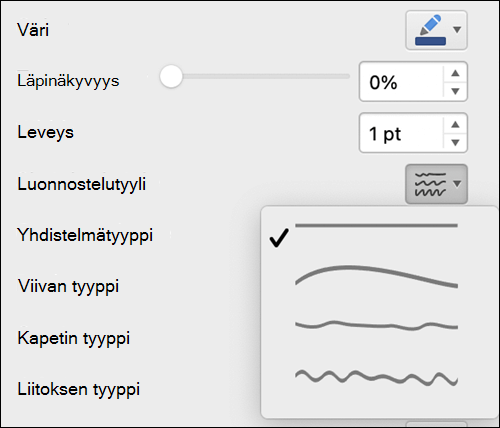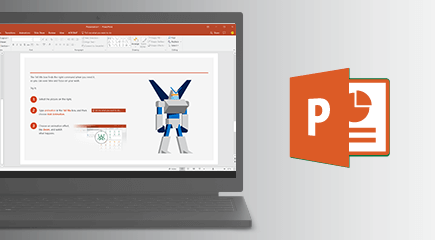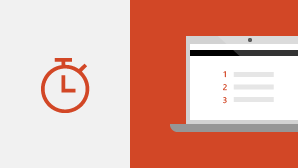PowerPoint 2021 for Mac:n avulla voit luoda houkuttelevaa sisältöä lisäämällä ominaisuuksia, kuten yhteismuokkaamisen, käsinkirjoituksen toiston, paremman tuen SVG:lle ja monipuolisemman mediasisällölle Office Premium Creative Content -kokoelmasta.
Jos päivität PowerPoint 2021 for Maciin PowerPoint 2019 for Macista, käytössäsi ovat kaikki ominaisuudet, joihin olet tottunut. Tulet myös huomaamaan joitakin uusia ominaisuuksia.
Huomautus: Jotkin alla luetellut ominaisuudet eivät sisälly PowerPoint LTSC 2021 for Macin kaupallisille asiakkaille. Jokainen tällainen ominaisuus on merkitty, jos se ei koske PowerPoint LTSC 2021for Macin kaupallisia asiakkaita.
Yhteismuokkaus
Sinä ja työtoverisi voitte avata saman PowerPoint-esityksen ja työstää sitä. Tätä kutsutaan yhteismuokkaamiseksi. Yhteismuokkauksen aikana näette toistenne tekemät muutokset nopeasti – vain muutamissa sekunneissa.
Huomautus: Yhteismuokkaaminen ei ole käytettävissä PowerPoint LTSC 2021 for Macissä.

Parempi yhteistyö moderneja kommentteja hyödyntämällä
Voit hallita sitä, milloin lähetät kommentteja yhteismuokkaajillesi, ja työskennellä tuottavasti esitysten ja muiden Office-sovellusten yhtenäisen kommentointikokemuksen avulla.
Huomautus: Modernit kommentit eivät ole käytettävissä PowerPoint LTSC 2021 for Macissä.
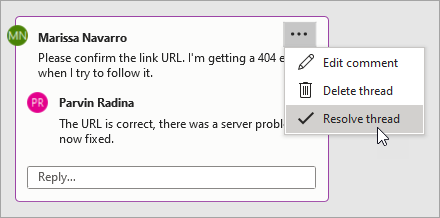
Tiedä, kuka on esityksessäsi
Katso, ketkä muut työskentelevät kanssasi ja missä kohtaa he ovat esitysasiakirjassa.
Huomautus: Tämä ominaisuus ei ole käytettävissä PowerPoint LTSC 2021 for Macissä.
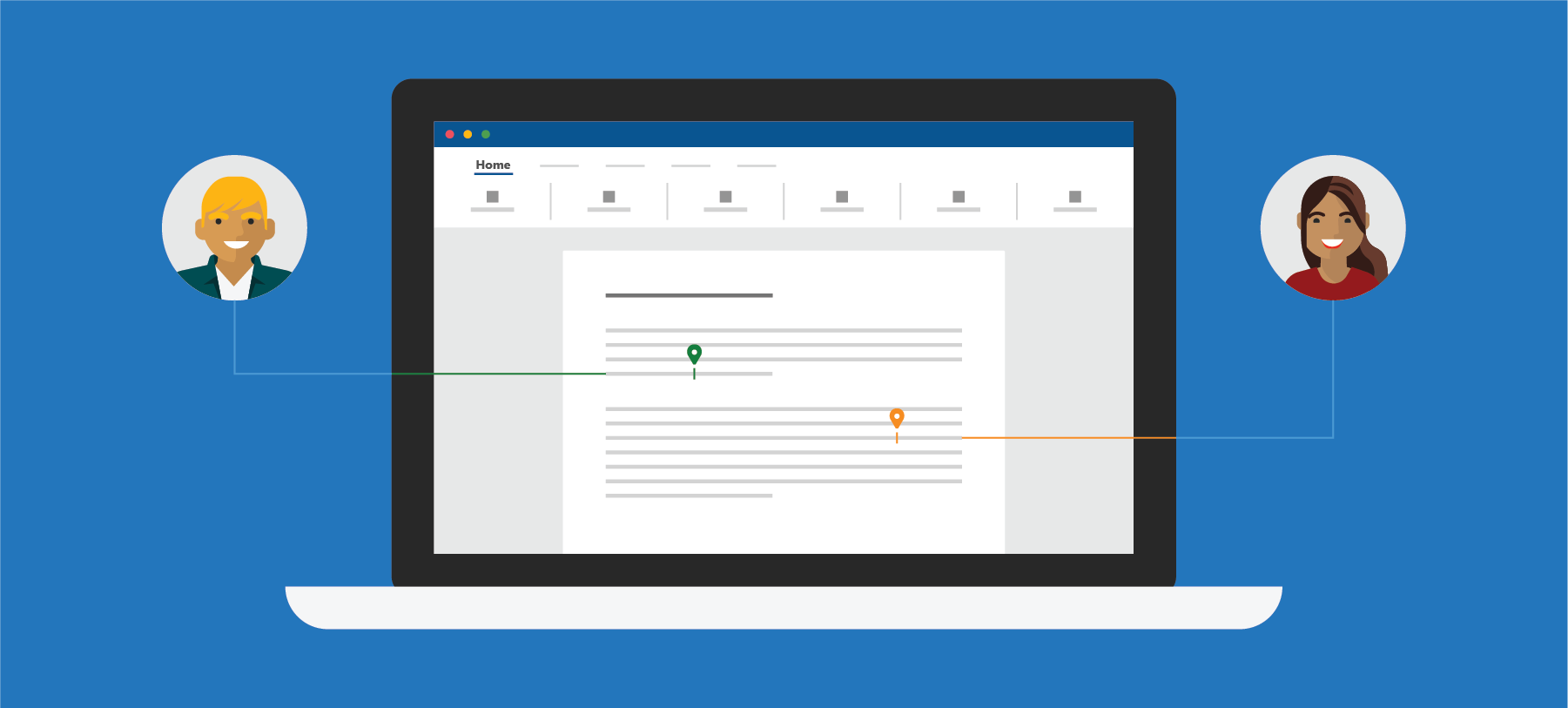
Tallenna tekemäsi muutokset reaaliaikaisesti
Lataa tiedostot OneDriveen, OneDrive for Businessiin tai SharePoint Onlineen varmistaaksesi, että kaikki päivitykset tallennetaan automaattisesti.
Huomautus: Tämä ominaisuus ei ole käytettävissä PowerPoint LTSC 2021 for Macissä.

Kynänpiirtojen toistaminen
Voit nyt käyttää uutta Toisto- tai Taaksepäin-animaatiota käsinkirjoitukseen ja saada piirtotehosteen suoraan esityksiin. Voit säätää näiden animaatioiden ajoituksen nopeammaksi tai hitaammaksi vastaamaan haluamaasi käyttökokemusta.
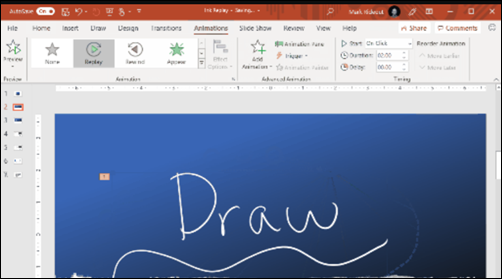
Tutustu mediapankin uusiin ominaisuuksiin
Lisäämme Officen Premium-version Luova sisältö -kokoelmaan jatkuvasti entistä monipuolisempaa mediasisältöä. Kokoelma on valikoitu kirjasto kuvapankkikuvia, kuvakkeita ja muuta sisältöä, jonka avulla voit ilmaista itseäsi.

Löydä etsimäsi
Hakuruudun avulla voit etsiä tekstiä, komentoja, ohjeita ja paljon muuta.
Kerro on tekstikenttä, johon voit kirjoittaa sanoja ja lauseita siitä, mitä haluat tehdä seuraavaksi. Pääset nopeasti käyttämään haluamiasi ominaisuuksia ja suorittamaan toimintoja.
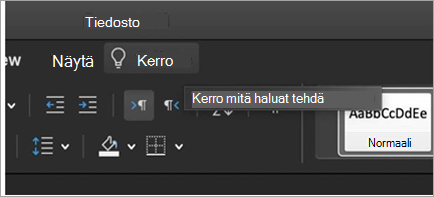
Animoidun GIF-kuvan tekeminen diaesityksestä
Oletko koskaan saanut ideaa animoidusta GIF-kuvasta, mutta et tiedä, mistä aloittaisit?
Voit nyt tallentaa esityksen animoituna GIF-kuvana, joka voidaan jakaa yhteisöpalveluissa tai muissa digitaalisissa kanavissa.
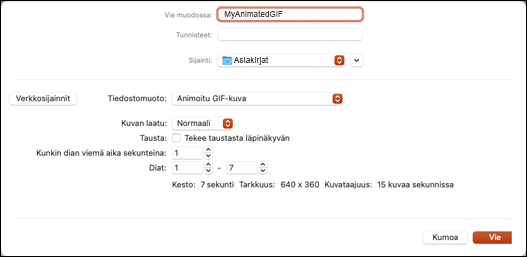
Visuaalinen päivitys
Käytä nykyaikaista aloituskokemusta ja uusia päivitettyjä välilehtiä valintanauhassa.
Nauti selkeästä tyylistä Monoline-kuvakkeilla, jotka viestivät toiminnoista ja ominaisuuksia yksinkertaisilla visualisoinneilla.
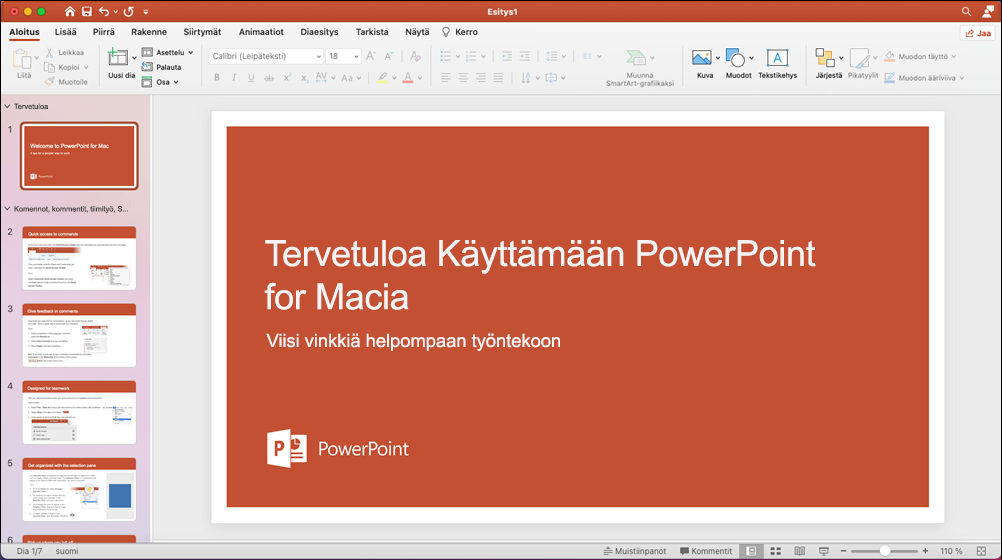
Kuvien ja grafiikoiden Tallenna SVG-tiedostona -ominaisuus
Tuemme nyt kuvien, kaavioiden ja muiden grafiikoiden tallentamista esityksistä SVG-muodossa (skaalattava vektorigrafiikka).
Tallennettujen kuvien kokoa voi muuttaa kuvanlaatua menettämättä.
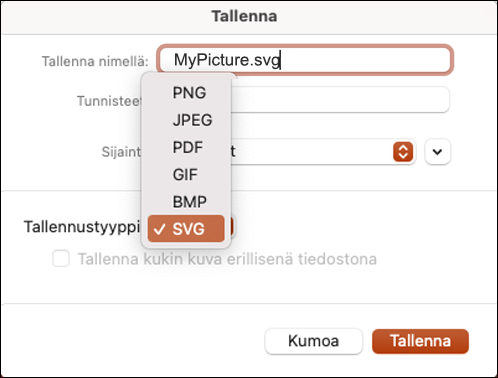
Kokeile luonnostellun tyylin ääriviivaa
Voit antaa esitystesi muodoille rennon, käsin piirretyn ulkoasun Luonnosteltu tyyli -ääriviivan avulla.
Kokeile vaihtoehtoja Kaareva, Vapaapiirto tai Raapustus kohdassa Muotoile muotoa > Viiva > Luonnosteltu tyyli.